INHALT
Die Adressierbarer LED-Streifen zieht viele Funkamateure an, weil sie mit ws2812b-LEDs interessante und helle Projekte auf dem Arduino erstellen können. Aber bevor man sich an ein cooles neues Projekt wagt, sollte man verstehen, wie man den adressierbaren Streifen mit dem Arduino verbindet und richtig steuert. In diesem Artikel werden wir uns einige einfache Beispiele für die Arbeit mit dem WS2811 / WS2812B Arduino ansehen.
Bestandteile:
- Arduino Uno / Arduino Nano / Arduino Mega
- LED-Streifen ws2812b / ws2811
- Widerstand von 100 bis 500 Ohm;
- Breadboard
- Dupont-Kabel
- Bibliothek Adafruit_NeoPixel.h
Die adressierbaren Bänder variieren in der Dichte von 30 bis 144 RGB-LEDs pro Meter und werden in verschiedenen Schutzarten hergestellt: IP30, IP65, IP67, IP68. Alle Versionen, mit Ausnahme von IP30, können im Freien bei Temperaturen von -25°C bis +80°C eingesetzt werden. Ein weiteres, noch robusteres Band, das WS2813, zeichnet sich dadurch aus, dass es Signale in der Kette weiterleiten kann, selbst wenn ein Chip durchgebrannt ist.
Adressierbarer RGB-LEDs WS2812B pinout, datasheet

Merkmale des Adressierbare LED-Streifen ws2812b (datasheet)
- Versorgungsspannung: 5V
- LED-Größe: 5 x 5 mm
- PWM-Frequenz: 400 Hz
- Datenrate: 800 kHz
- Datengröße: 24 Bit pro LED
- Stromverbrauch bei Null-Helligkeit: 1 mA pro LED
- Verbrauch bei maximaler Helligkeit: 60 mA pro LED
- Farbe: RGB, 256 Farbtöne pro Kanal, 16 Millionen Farben
Der adressierbare LED-Streifen ws2812b ist der Höhepunkt der Evolution der Streifen. Jede LED des Streifens besteht aus einer herkömmlichen RGB-LED und einem Controller mit drei Transistorausgängen. Dadurch kann die Farbe jeder LED gesteuert und atemberaubende Lichteffekte erzeugt werden. Aus diesem Grund ist es trotz seiner hohen Kosten und des Stromverbrauchs von bis zu 60 mA pro LED bei maximaler Helligkeit so beliebt.
Wie man einen LEDs WS2812B an einen Arduino anschließt
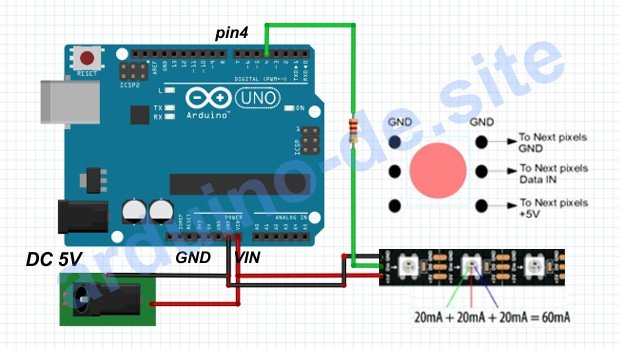
Adressierbare LED Strips WS2811 / WS2812 verwenden zwei beliebte Bibliotheken, FastLED und AdafruitNeoPixel, die von uns heruntergeladen werden können. Die FastLED- und Adafruit NeoPixel-Bibliotheken sind einfach zu handhaben und unterscheiden sich in Funktionalität und Speicherplatzbedarf. Nachdem Sie die Schaltung gebaut und die Bibliotheken installiert haben, laden Sie die Skizze für das LED-Adressband herunter.
Programm für Steuerung der Adressierbare LEDs WS2812
#include "Adafruit_NeoPixel.h" #define PIN 4 // den Stift für den Anschluss des Farbbands angeben #define NUMPIXELS 3 // die Anzahl der LEDs auf dem Streifen angeben Adafruit_NeoPixel strip (NUMPIXELS, PIN, NEO_GRB + NEO_KHZ800); void setup() { strip.begin(); // Festlegung der Helligkeit der LEDs (maximal 255) strip.setBrightness(50); } void loop() { // die rote Farbe von 1 LED einschalten strip.setPixelColor(0, strip.Color(255, 0, 0)); strip.show(); // Übermittlung von Informationen delay(500); strip.clear(); // alle LEDs ausschalten // die blaue Farbe von 2 LEDs einschalten strip.setPixelColor(1, strip.Color(0, 0, 255)); strip.show(); // Übermittlung von Informationen delay(500); strip.clear(); // alle LEDs ausschalten // die weiße Farbe der LED 3 einschalten strip.setPixelColor(2, strip.Color(255, 255, 255)); strip.show(); // Übermittlung von Informationen delay(500); strip.clear(); // alle LEDs ausschalten }
- Der Bandanschlusspin, die Anzahl der Pixel und die Helligkeit des adressierbaren LED-Streifens können im Code geändert werden;
- Die Nummerierung der LEDs in der adressierbaren LED-Leiste beginnt mit Null, wenn Sie also die erste LED einschalten wollen, müssen Sie „0“ angeben.
Wie man einen LEDs WS2811 an einen Arduino anschließt
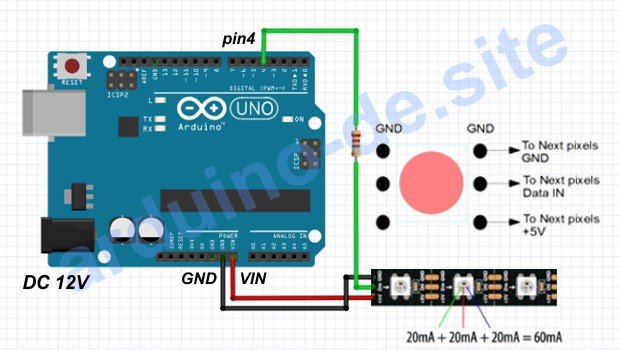
Wenn Sie einen WS2811 12-Volt-LED-Streifen haben, sollte dieser gemäß dem obigen Diagramm angeschlossen werden. Der Widerstand am Digital-Pin schützt ihn vor dem Durchbrennen (wenn der Strom abgeschaltet wird, wird der LED-Streifen über den Digital-Pin mit Strom versorgt und der Pin kann durchbrennen. Es ist auch keine gute Idee, den RGB-LEDs an das Arduino anzuschließen, da sonst die Schutzdiode durchbrennen kann.
Programm für Steuerung der Adressierbare LED-Streifen
#include "Adafruit_NeoPixel.h" // подключаем библиотеку #define PIN 4 // den Stift für den Anschluss des Farbbands angeben #define NUMPIXELS 10 // die Anzahl der LEDs auf dem Streifen angeben Adafruit_NeoPixel strip (NUMPIXELS, PIN, NEO_GRB + NEO_KHZ800); void setup() { strip.begin(); // Festlegung der Helligkeit der LEDs (maximal 255) strip.setBrightness(50); } void loop() { // die rote Farbe einschalten for (int i = -1; i < NUMPIXELS; i++) { strip.setPixelColor(i, strip.Color(255, 0, 0)); strip.show(); delay(100); } // die grüne Farbe einschalten for (int i = -1; i < NUMPIXELS; i++) { strip.setPixelColor(i, strip.Color(0, 255, 0)); strip.show(); delay(100); } // die blaue Farbe einschalten for (int i = -1; i < NUMPIXELS; i++) { strip.setPixelColor(i, strip.Color(0, 0, 255)); strip.show(); delay(100); } }
- Die Adafruit NeoPixel-Bibliothek macht es ziemlich einfach, die Adressleiste zu steuern. Viele verschiedene Effekte sind in den Beispielen der Bibliothek zu finden. Wir haben eine einfache Variante mit einer for-Schleife zur Aktivierung des Bandes demonstriert;
- Der Arduino und der LED-Streifen können an verschiedene Stromversorgungen angeschlossen werden, aber die „Masse“ muss gemeinsam sein. Der Punkt ist, dass der GND-Pin auch an der Steuerung des Adressstreifens durch den Arduino beteiligt ist.
Schlussfolgerung. In diesem Beitrag haben wir uns nur mit dem Anschluss und der Steuerung des adressierbaren Bandes von Arduino aus beschäftigt. Da die Möglichkeiten, mit der FastLED zu arbeiten, AdafruitNeoPixel Bibliotheken sind sehr vielfältig. Weitere interessante Beispiele auf dem Arduino und WS2812B können in der Arduino-Projekte Abschnitt mit kriechen Linie Projekte und andere Effekte gefunden werden.


















Schreibe einen Kommentar